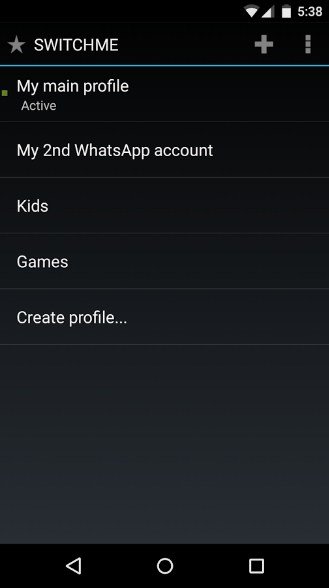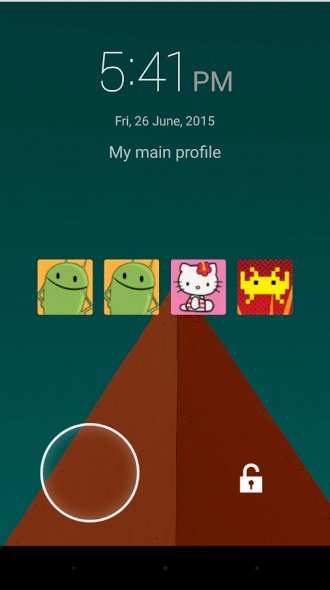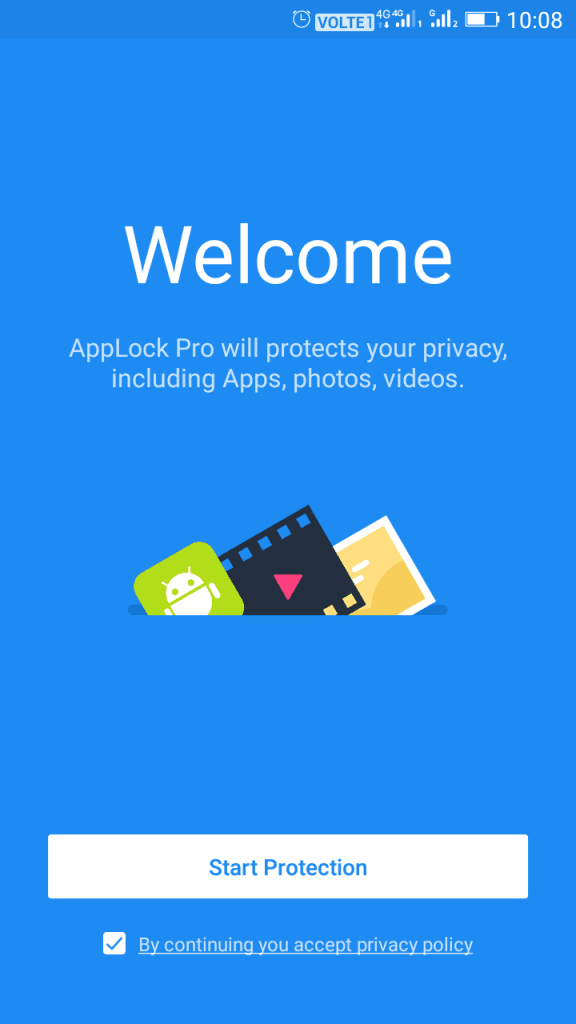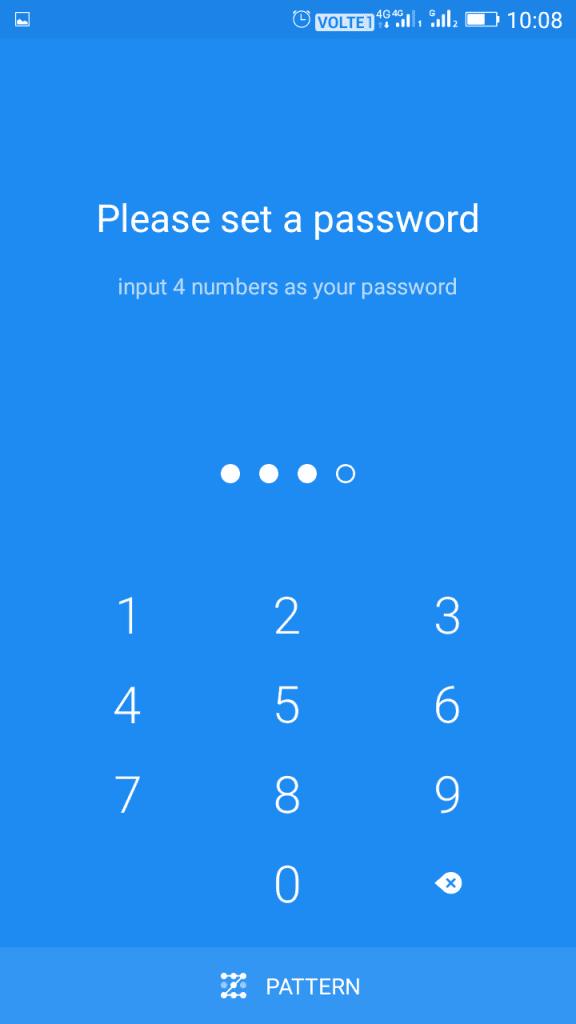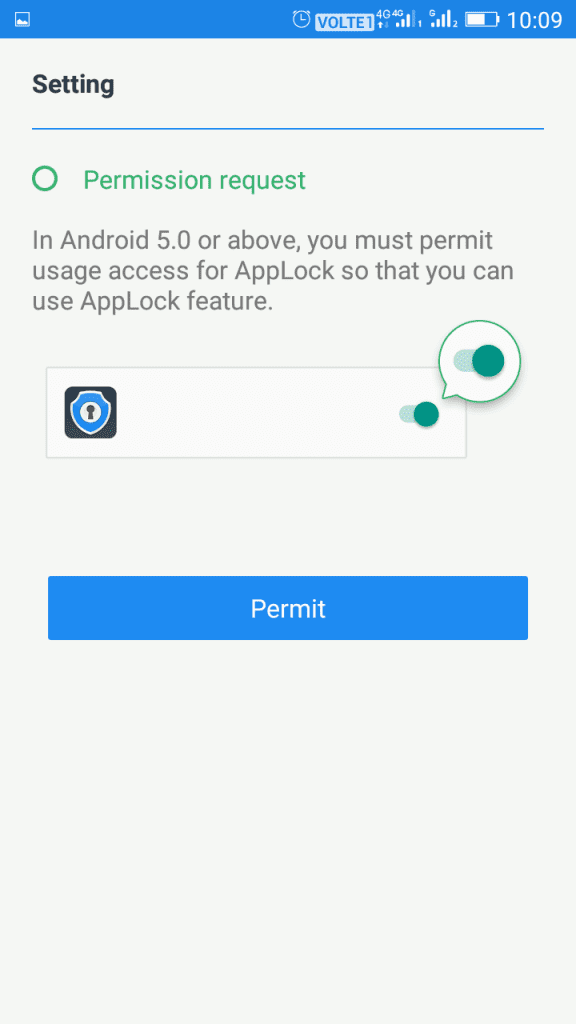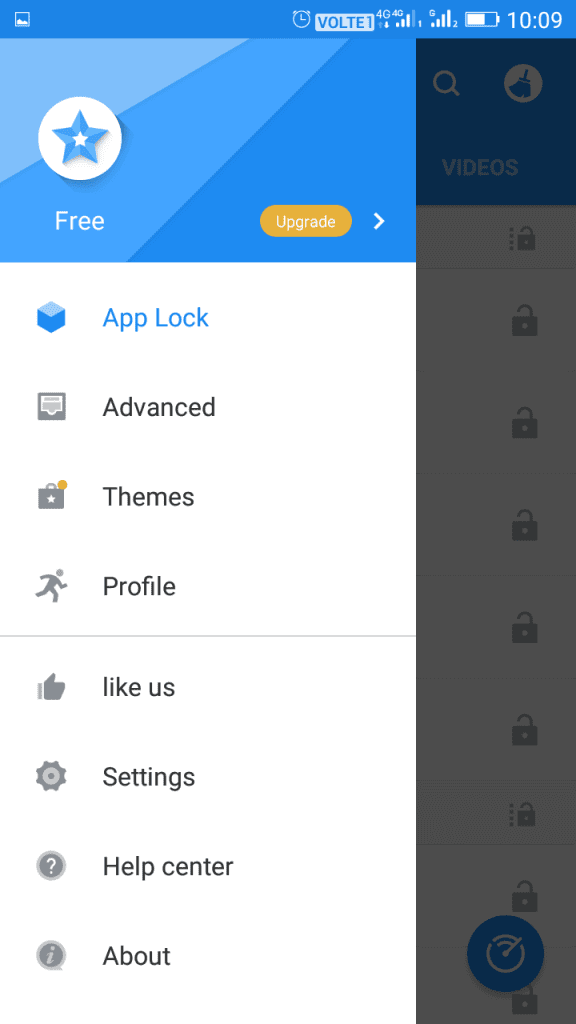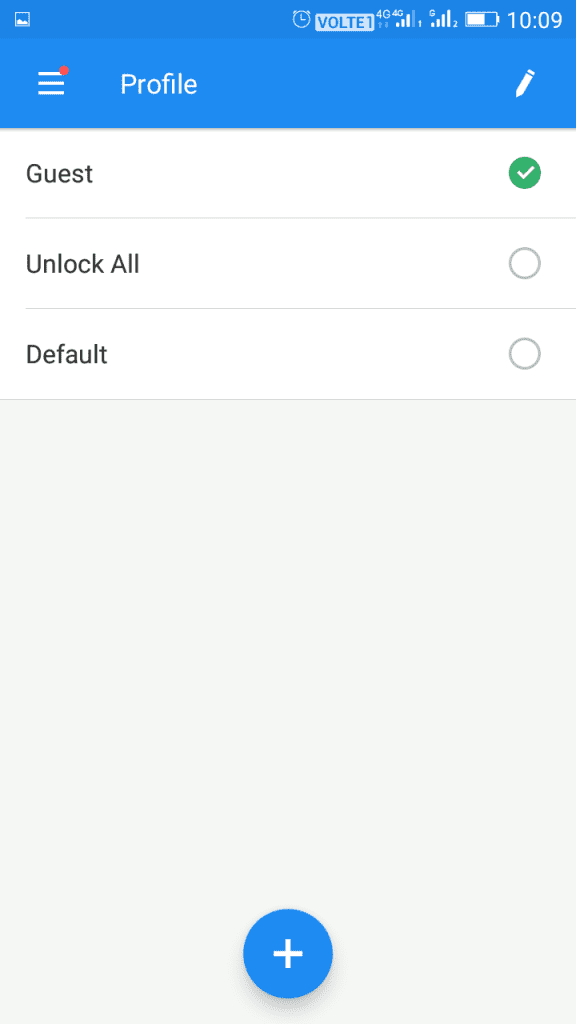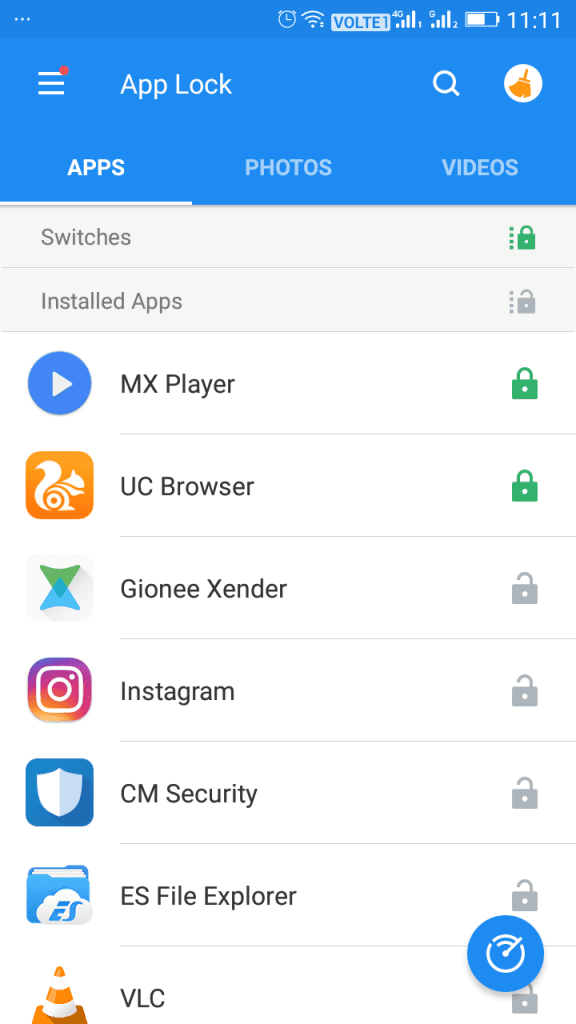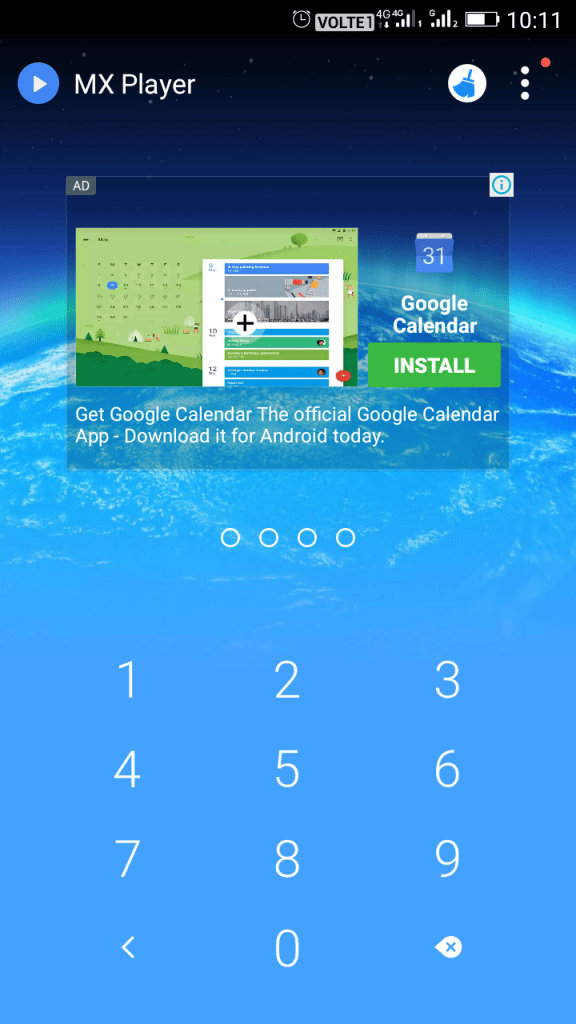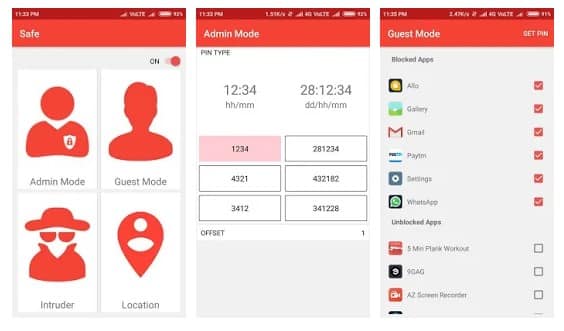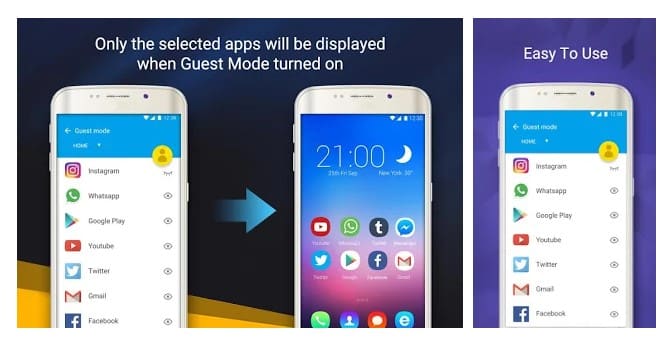မည်သည့် Android ဖုန်းတွင်မဆို ဧည့်သည်မုဒ်အင်္ဂါရပ်ကို ထည့်သွင်းနည်း (အကောင်းဆုံး)
ကျွန်ုပ်တို့၏ဆောင်းပါးတွင်၊ ကျွန်ုပ်တို့သည် လူသိများသော မည်သည့် Android မိုဘိုင်းလ်ဖုန်းတွင်မဆို ဧည့်သည်မုဒ်ကို ထည့်သွင်းနိုင်ပါမည်-
ကျွန်ုပ်တို့သည် ကျွန်ုပ်တို့၏ Android စမတ်ဖုန်းကို နေရာတိုင်းတွင် သယ်ဆောင်သွားသောကြောင့် လိုအပ်သောဖိုင်များစွာကို ၎င်းတွင် သိမ်းဆည်းထားပါသည်။ ထို့အပြင်၊ Android သည် ယခုအခါတွင် လူသုံးအများဆုံး မိုဘိုင်းလည်ပတ်မှုစနစ်ဖြစ်ပြီး ၎င်းတွင် အခြားပလပ်ဖောင်းများထက် အက်ပ်များ ပိုမိုများပြားသည်။
Android သည် အခြားမိုဘိုင်းလည်ပတ်မှုစနစ်များထက် လျှို့ဝှက်ရေးနှင့် လုံခြုံရေးအင်္ဂါရပ်များကို ပိုမိုပေးဆောင်ထားပြီးဖြစ်သည်။ အသုံးပြုသူများသည် နောက်ထပ်ရှာဖွေနေဆဲဖြစ်သည်။ ဧည့်သည်မုဒ်သည် Android ပျောက်နေသောအင်္ဂါရပ်များထဲမှတစ်ခုဖြစ်သည်။
ဧည့်သည်မုဒ်သည် သင်၏ privacy ကိုသေချာစေရန် အကောင်းဆုံးနည်းလမ်းတစ်ခုဖြစ်သည်။ ဤမုဒ်တွင် သင်သည် မီနူးနှင့် အက်ပ်ရွေးချယ်စရာများကို သင့်စိတ်ကြိုက်ချိန်ညှိနိုင်သည်။ Android တွင် ဧည့်သည်မုဒ်ကို ဖန်တီးရန် တိုက်ရိုက်ရွေးချယ်ခွင့်မရှိသောကြောင့် ကျွန်ုပ်တို့သည် ပြင်ပအက်ပ်များကို အားကိုးရမည်ဖြစ်ပါသည်။
မည်သည့် Android ဖုန်းတွင်မဆို ဧည့်သည်မုဒ်အင်္ဂါရပ်ကို ထည့်သွင်းရန် နည်းလမ်းများ
ထို့ကြောင့်၊ ဤဆောင်းပါးတွင်၊ မည်သည့် Android စမတ်ဖုန်းတွင်မဆို ဧည့်သည်မုဒ်ထည့်သွင်းခြင်းဆိုင်ရာ အဆင့်ဆင့်လမ်းညွှန်ချက်ကို မျှဝေပါမည်။ စစ်ဆေးကြည့်ရအောင်။
Switchme အက်ပ်ဖြင့် Android ရှိ ဧည့်သည်မုဒ်
အဆင့် 1. ပထမဦးစွာ, သင်သည်အမြစ်တွယ် Android ဖုန်းလိုအပ်ပါတယ်။ သင့် Android စက်ပစ္စည်းကို root လုပ်ဖို့၊ Search the Internet ကိုနှိပ်ပါ။ Root လုပ်ပြီးနောက်၊ အက်ပ်ကို ဒေါင်းလုဒ်လုပ်ပြီး ထည့်သွင်းပါ။ S စုန်းမ သင့် Android စက်ပစ္စည်းပေါ်တွင်
အဆင့် 2. ယခု အက်ပ်ကိုဖွင့်ပြီး ၎င်းကို superuser ဝင်ရောက်ခွင့်ပေးလိုက်ပါ။ အဲဒီ့မှာ ပင်မပရိုဖိုင်ကို ဦးစွာဖန်တီးပြီး နောက်တခြားပရိုဖိုင်ကို မင်းဆန္ဒအတိုင်း ဖန်တီးရမယ်။
အဆင့် 3. အခြားအလယ်တန်းပရိုဖိုင်များအားလုံးတွင်၊ သင်ရွေးချယ်လိုသောကန့်သတ်အက်ပ်များကို သင်သတ်မှတ်နိုင်ပါသည်။
ဒါက! ငါပြီးပြီ။ ယခု သင်သည် ဤအကောင့်များအကြား အမြန်ပြောင်းနိုင်ပါပြီ။
AppLock - Privacy & Vault ကို အသုံးပြုခြင်း။
ယုံကြည်စိတ်ချရဆုံးနှင့် အသိဉာဏ်အရှိဆုံး ပရော်ဖက်ရှင်နယ်အက်ပ်လော့ခ်။ ကိုယ်ရေးကိုယ်တာရှင်းလင်းမှု၊ ကိုယ်ပိုင်အခန်း၊ လုံခြုံသောသော့ခတ်မျက်နှာပြင်၊ အသုံးပြုသူ 10000000 မှ အကြံပြုထားသည်။ ဤအက်ပ်သည် ဧည့်သည်မုဒ် ရွေးချယ်ခွင့်ကိုလည်း ပေးသည်။
အဆင့် 1. ပထမဦးစွာ သင်သည် အက်ပ်တစ်ခုကို ဒေါင်းလုဒ်လုပ်ရန် လိုအပ်သည်။ AppLock လုပ်ပြီး install လုပ်ပါ။ သင့် Android စက်ပစ္စည်းပေါ်တွင်
အဆင့် 2. ယခုသင်ကြိုဆိုသောမျက်နှာပြင်ကိုမြင်ရလိမ့်မည်။ ရှေ့ဆက်ရန် "Start Protection" ကိုနှိပ်ပါ။
3. ယခု သင်သည် စကားဝှက်တစ်ခု သတ်မှတ်ရန် တောင်းဆိုလိမ့်မည်။ သင့်စကားဝှက်ကို ရိုက်ထည့်လိုက်ရုံပါပဲ။
4. ယခုအသုံးပြုမှုကို ဝင်ရောက်အသုံးပြုရန် သင့်အား ခွင့်ပြုချက်ပေးရန် တောင်းဆိုပါလိမ့်မည်။ ဆက်လုပ်ရန် ခွင့်ပြုချက်ကို နှိပ်ပါ။
5. ယခု သင်သည် Applock pro အက်ပ်၏ ပင်မမျက်နှာပြင်ကိုမြင်ရမည်ဖြစ်ပြီး၊ ဆက်တင်ဘောင်ကိုဖွင့်ပြီး “ပရိုဖိုင်” ကိုနှိပ်ပါ။
6. ယခု ရွေးချယ်စရာ “ဧည့်သည်” ကို ရွေးပါ။
7. ယခု သင့်ဆန္ဒအတိုင်း အက်ပ်များကို လော့ခ်ချလိုက်ပါ။
ဒါက! လော့ခ်ချထားသောဖိုင်ကိုဖွင့်ရန် တစ်စုံတစ်ဦးမှကြိုးစားပါက၊ ၎င်းတို့အား စကားဝှက်ထည့်ရန် တောင်းဆိုမည်ဖြစ်သည်။
ရွေးချယ်စရာများ-
အထက်ဖော်ပြပါ အက်ပ်သုံးခုကဲ့သို့ပင်၊ သင့်အား လျှို့ဝှက်ရေးယိုစိမ့်မှုမှ ကာကွယ်ပေးနိုင်သည့် Android အတွက် ဧည့်သည်မုဒ်အက်ပ်များစွာရှိသည်။ အောက်တွင်၊ ကျွန်ုပ်တို့သည် gues မုဒ်ထည့်ရန် အကောင်းဆုံး Android အက်ပ်အချို့ကို စာရင်းပြုစုပါမည်။
1. ဘေးကင်းသည်- သင်၏ကိုယ်ရေးကိုယ်တာအား ကာကွယ်ပါ။
ဘေးကင်းသည်- သင်၏ကိုယ်ရေးကိုယ်တာအား ကာကွယ်ခြင်းသည် Google Play Store တွင်ရနိုင်သော Android အတွက် အကောင်းဆုံးနှင့် ထိပ်တန်းအဆင့်သတ်မှတ်ထားသောဧည့်သည်မုဒ်အက်ပ်များထဲမှတစ်ခုဖြစ်သည်။ Safe ၏ အကောင်းဆုံးအချက်မှာ သင်၏ Privacy ကို ကာကွယ်ခြင်းသည် သင်၏ လျှို့ဝှက်ရေး ပေါက်ကြားနေသည့် ပြဿနာကို ဖြေရှင်းပေးနိုင်ခြင်း ဖြစ်သည်။
အက်ပ်သည် သုံးစွဲသူများအား အပြည့်အဝဝင်ရောက်ခွင့်အတွက် စမတ်ဖုန်းကဲ့သို့သော စီမံခန့်ခွဲသူမုဒ်ကို အသုံးပြုရန် မတူညီသောမုဒ်များနှင့် ကန့်သတ်ဝင်ရောက်ခွင့်အတွက် ဧည့်သည်မုဒ်ကို ပေးဆောင်ထားသည်။
2. မျက်နှာပြင်နှစ်ထပ်
Double Screen သည် သင့်ကိုယ်ရေးကိုယ်တာလုံခြုံမှုကို ကာကွယ်ပေးနိုင်သည့် အကောင်းဆုံး Android ဖုန်းအက်ပ်တစ်ခုဖြစ်သည်။ အပလီကေးရှင်းသည် သုံးစွဲသူများအား လုပ်ဆောင်မှုပုံစံနှစ်မျိုးကို ပေးဆောင်သည်။ တစ်ခုက အလုပ်အတွက်ဖြစ်ပြီး တစ်ခုက အိမ်အတွက်ပါ။ မုဒ်နှစ်ခုလုံးတွင် မတူညီသောအက်ပ်များကို သင်ရွေးချယ်နိုင်သည်။
ဒါတင်မကဘဲ အက်ပလီကေးရှင်းကလည်း သုံးစွဲသူတွေကို ဂီတပလေယာအက်ပ်နဲ့ ပြခန်းတွေကို ဝှက်ထားနိုင်စေတယ်။ ထို့ကြောင့်၊ Double Screen သည် ယခုသင်အသုံးပြုနိုင်သည့် အကောင်းဆုံးဧည့်သည်မုဒ်အက်ပ်တစ်ခုဖြစ်သည်။
ထို့ကြောင့်၊ ဤဆောင်းပါးသည် မည်သည့် Android ဖုန်းတွင်မဆို ဧည့်သည်မုဒ်အင်္ဂါရပ်ကို ထည့်သွင်းခြင်းအကြောင်းဖြစ်သည်။ ဒီဆောင်းပါးက သင့်အတွက် အထောက်အကူဖြစ်မယ်လို့ မျှော်လင့်ပါတယ်။ သင့်သူငယ်ချင်းတွေကိုလည်း မျှဝေပေးပါ။ ၎င်းနှင့်ပတ်သက်ပြီး သံသယရှိပါက အောက်ပါ comment box တွင် ကျွန်ုပ်တို့အား အသိပေးပါ။
ကိုလည်းကြည့်ပါ-
Samsung စက်ပစ္စည်းအားလုံးအတွက် ဆော့ဖ်ဝဲလ်၏ အလုပ်လုပ်ပုံကို ရှင်းပြပါ။